
Windows 10 har eksisteret i et par dage nu med os og tager mange nyheder, tips og tutorials fra disse linjer til at kende alle kroge og kroge i denne nye udgave af Redmond-drengens operativsystem.
Idag er tiden til et lille trick, men det vil være nyttigt til dem af jer med en multi-monitor opsætning. Virkeligheden er, at produktivitetsniveauet med en pc med flere skærme stiger eksponentielt, og når du prøver det for første gang, er det noget, der skal være sådan for livet. Det lille trick, der følger, hjælper dig med at konfigurere forskellige baggrunde på flere skærme, som det blev gjort i Windows 8.
Windows 8 havde en meget nem mulighed, der tillod brug af forskellige baggrunde I en multi-monitor opsætning er en indstilling, der ser ud til at være fraværende i Windows 10.
Men ved hjælp af en kommando, du kan gendanne denne funktion i Windows 10 så det fungerer som det gjorde med Windows 8.
Sådan indstilles forskellige baggrunde med flere skærme i Windows 10
- Den første er få køremenuen op med genvejstasterne Windows + R.
- Derefter indsæt eller skriv følgende:
kontrol / navne Microsoft.Personalization / page pageWallpaper
- Vi trykker på enter, og indstillingen «Baggrund» vises. Derfra kan vi med et højreklik med musen på et billede vælge, hvilken skærm vi vil have billedet til at vises på.
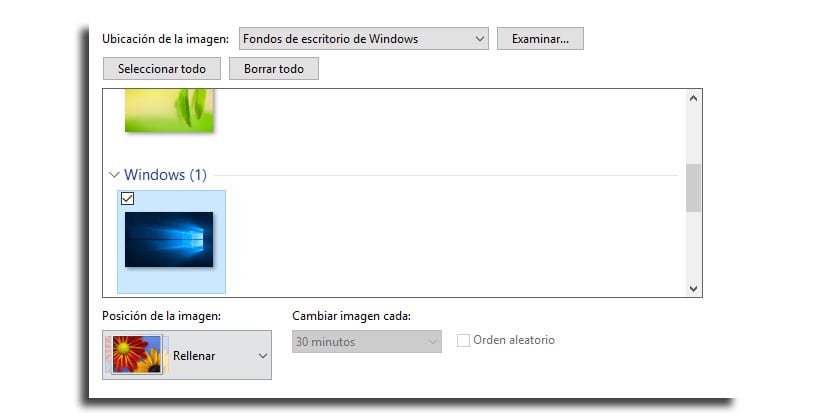
Som du kan se en skjult funktion af dem, som vi kan lide at kende, og som bringer os tilbage til Windows 8 med den specielle funktionalitet til at sætte et billede på skærmen, som vi ønsker, og som Microsoft overraskende har fjernet som standard i den nye version af Windows 10.
Vi vil fortsætte med at dykke ned i rødderne til Windows 10 for at se, hvad der stadig skjuler os.
